Google Home は、ユーザーが長年待ち望んでいた機能、つまり、さまざまなレベルの許可を選択し、コネクテッド ホームのデバイスや機能にアクセスできる機能をついに導入しました。
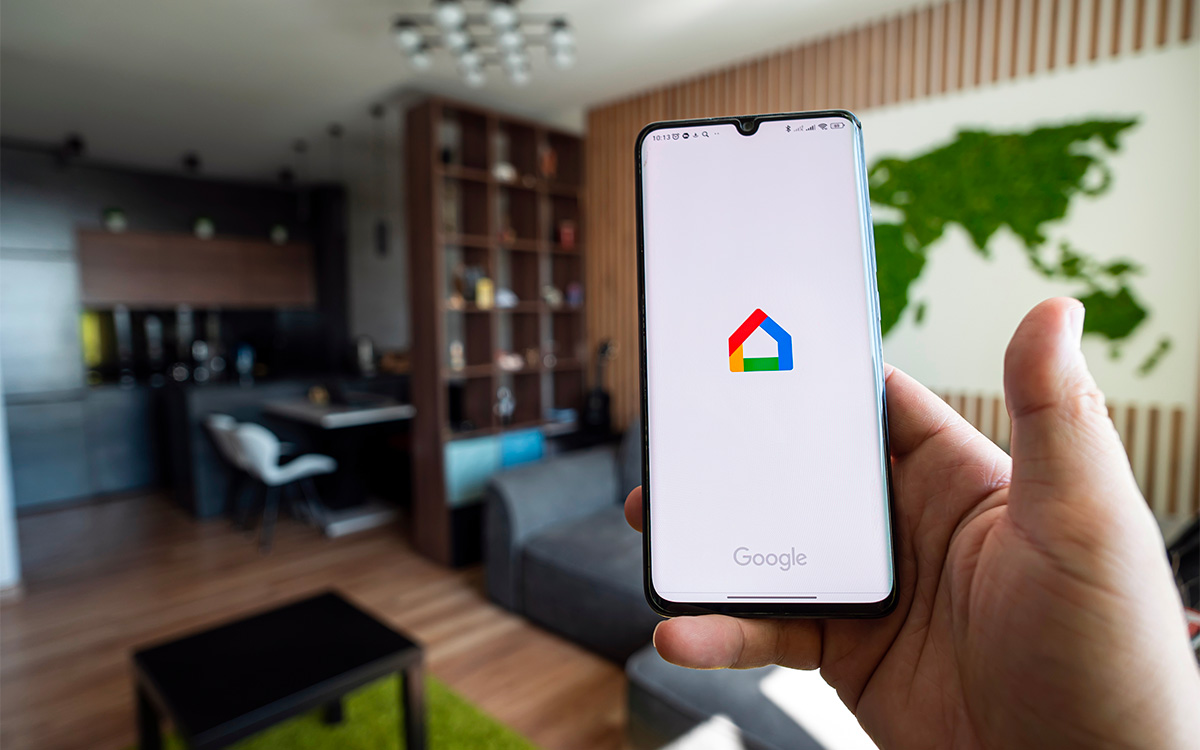
昨年の11月、Google HomeがGemini AI統合によるメジャーアップデートを受信。そのおかげで、アプリは、より優れたカメラ管理を提供したり、パーソナライズされたルーチンの自動化を促進したりすることにより、コネクテッド ホームのさらに高度な管理を提供します。
そして、サイト上の私たちの同僚によって報告されているように、9To5Google、マウンテンビュー会社は、Google Homeのもう一つの待望の機能をベータテストで展開することでこの勢いを継続することを決定しました。
実際、アプリのプレビュー プログラムのメンバーは現在、さまざまなレベルの認可とアクセスホームデバイスと接続されたデバイスを共有します。要約すると、次の 2 つのステータスが利用可能です。
- 管理者
- メンバー
お分かりかと思いますが、管理者は全権限を持っており、このステータスはあなたが信頼する人、またはあなたと一緒に家を管理する人にのみ与えられるべきです。具体的には、すべての機能は管理者レベルでアクセスできます(サブスクリプションを家に関連付け、デバイスを完全に制御し、家全体の設定を管理するなど)。
こちらもお読みください:Google アシスタントは、Gemini のおかげで、Nest スピーカーでより自然な新しい音声を実現します
メンバーのプロフィールについては、当然のことながら、その逆になります。このステータスでは、管理者が許可されます。限られた権限を人に割り当てるデバイスを制御したり、設定を変更したりできます。具体的には、基本的なデバイス制御コマンド (カメラからのライブビデオなど) および特定の個人設定 (Voice Match や Face Match などのアシスタント機能) へのアクセスを除き、メンバーは他の機能にアクセスできません。
あふれるほどの寛大さの中で、管理者は必要に応じて設定権限を与えることができます。この場合、メンバー プロフィールは次の 3 つの追加機能の恩恵を受けることができます。
- デバイスとデバイス設定を完全に制御
- 家全体の設定を管理する(オートメーション、自宅の住所、ネットワークと Nest Wifi デバイスの機能、Nest Aware と Nest Renew の機能)
- デバイスと家の履歴全体を表示する
家に人を追加するにはどうすればよいですか?
上で述べたように、メンバーまたは管理者として家に他の人を招待したい場合は、Google Home プレビュー プログラムのメンバーになる必要があります。しかし良いニュースです。ゲストはベータ プログラムに参加する必要はありません。必要なのは、アプリの最新バージョンをインストールすることだけです。
では、人を招待するにはどのような手順を踏めばよいのでしょうか?手順は次のとおりです。
- アプリを開くグーグルホーム
- プレス[設定] > [ホームとアクセス] > [追加] > [ハウスメンバー]
- 家に招待したい人の名前またはメールアドレスを入力してください
- 「次へ」をクリックして、アクセス レベルを割り当てます。管理者またはメンバー
現在ベータ版の他の機能と同様、一般のユーザーがその恩恵を受けるには少し待つ必要があります。





